Получите ответ на вопрос по 1С бесплатно, заполните заявку
Рассмотрим на примере небольшой коммерческой организации, как подготовить базу программы 1С: Бухгалтерия предприятия 8.3 к отчетности, как выполнить основные регламентированные бухгалтерские отчеты, найти и исправить возможные ошибки.
Заказать бухгалтерский аутсорсинг можно здесь или по телефону +7 (499) 956-21-70
Сверка взаимных расчетов с контрагентами
Перед тем, как приступить к заполнению отчетности, важно проверить, нет ли расхождений в учете с вашими контрагентами (покупателями и поставщиками). Даже если этот документ не является обязательным к заполнению, важно удостовериться в отсутствии денежных потерь.
Акт сверки – это документ, составленный на основе сведений бухучета за конкретный завершающий период (месяц, квартал, год), для осуществления сравнения взаиморасчетов между двумя сторонами. Как правило, сначала определяется конечное сальдо (итоговая сумма) и по ней происходит сверка, если обнаружено расхождение в сумме, документ анализируют по каждой позиции.
Чтобы создать документ, на панели разделов необходимо нажать на «Продажи» или «Покупки», а затем перейти по ссылке «Акт сверки расчетов»:
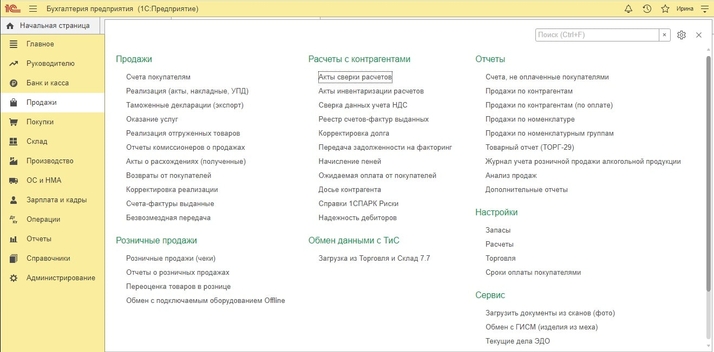
Если ранее документы уже создавались в базе, то откроется список актов. Нас интересует создание нового документа, поэтому нажимаем на кнопку «Создать». Откроется пустая форма, которую необходимо будет заполнить:
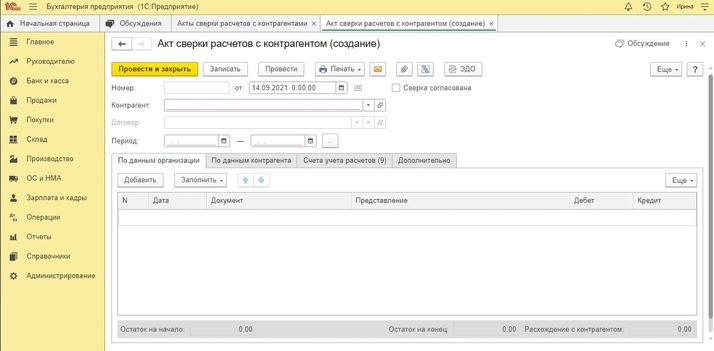
Документ заполняется автоматически, для этого, необходимо нажать на кнопку «Заполнить». После заполнения всех данных, в том числе даты и реквизитов, его необходимо провести и закрыть.
Выполнение операций по учету НДС
Данный раздел программа заполняет автоматически с помощью «Помощника по учету НДС». В конечном итоге, вся его задача сводится к тому, чтобы посчитать сумму НДС, которая будет направлена либо для уплаты в госбюджет, либо, наоборот – для возмещения из бюджета.
В течение отчетного периода в 1С отражаются операции по продажам и покупкам. Реализуя покупателю товар, в системе формируется дебиторская задолженность покупателей с учетом НДС. Данный налог оплачивается, как правило, покупателями. У самой же организации образуется задолженность для оплаты в бюджет. Данные операции отражены в Книге продаж.
Покупая товары, у компании возникает задолженность перед поставщиком с учетом НДС. Уплатив этот налог поставщику, необходимо принимать его к вычету. Операции создаются в Книге покупок.
Чтобы подготовить программу к отчетности, сначала необходимо зайти в закладку «Операции» и в группе команд «Закрытие периода» нажать на ссылку «Регламентные операции НДС»:
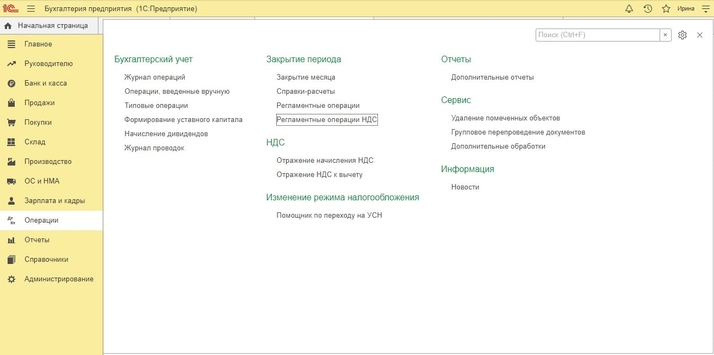
Через кнопку «Создать» необходимо сформировать документ «Формирование записей книги покупок»:
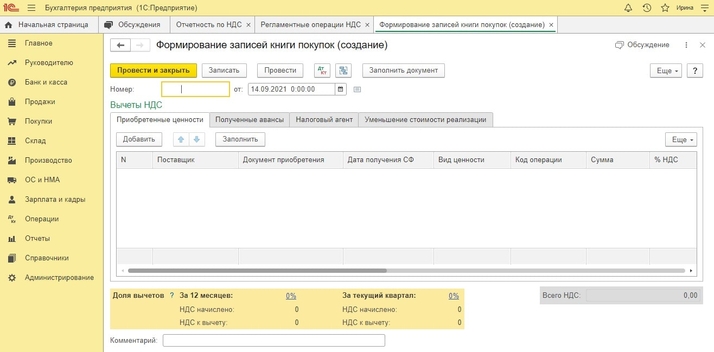
Далее необходимо сформировать документ «Формирование записей книги продаж».
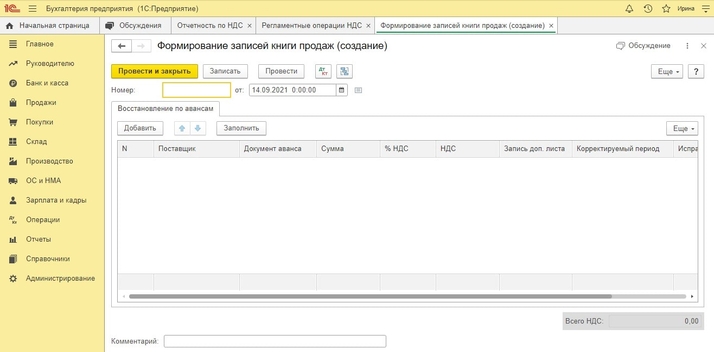
Документы заполняются автоматически после нажатия на кнопку «Заполнить». После проверки их необходимо провести и закрыть.
После проведения необходимых документов, зайдем в закладку «Отчеты», в группе команд «НДС» откроем «Отчетность НДС»:
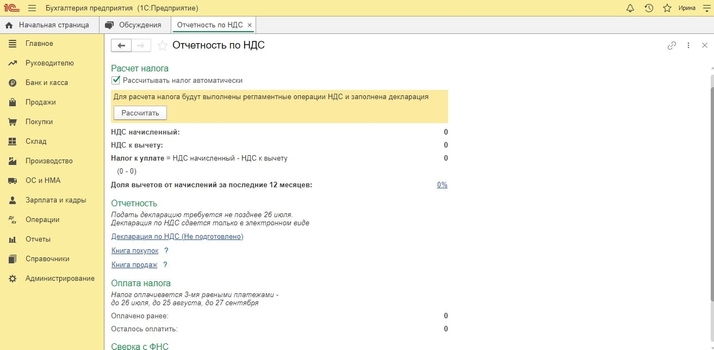
В данном разделе при нажатии кнопки «Рассчитать» будет автоматически рассчитана вся регламентированная отчетность по НДС. Помощник по НДС сам проверяет и выводит на экран подсказки, какие отчеты необходимы к выполнению.
Выполнение закрытия месяца
Закрытие месяца проводится обычно самой последней операцией. Чтобы ее выполнить, необходимо на панели разделов через закладку «Операции» найти группу команд «Закрытие периода» и перейти во вкладку «Закрытие месяца»:
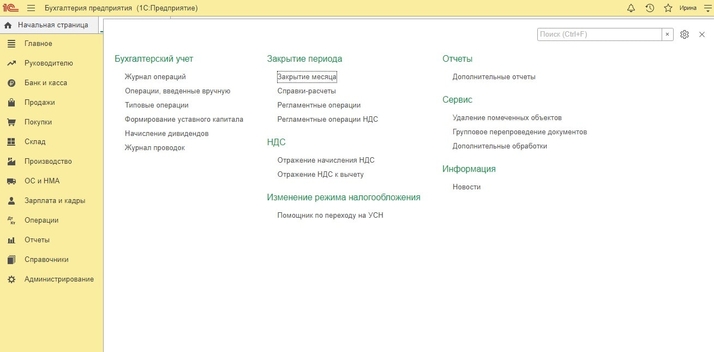
В открывшемся окне нужно выбрать нужный месяц и нажать на кнопку «Выполнить закрытие месяца»:
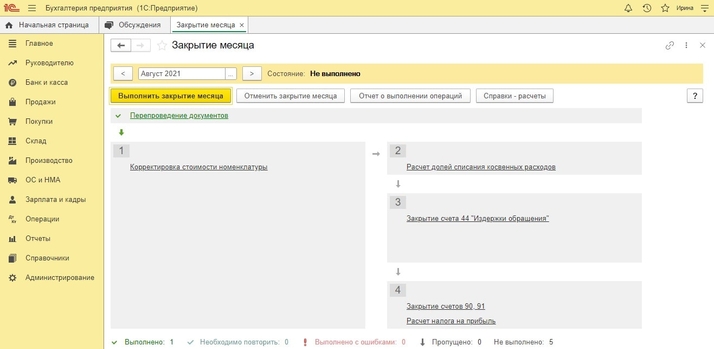
После этого, заходим в «Отчет о выполнении операций». Система автоматически выводит список выполненных отчетов, в которые можно зайти, щелкнув по ним левой кнопкой мыши. Также, если в программе были обнаружены какие-либо ошибки, они будут созданы рядом в отдельном списке. Это касается и невыполненных операций, если они некорректно отражаются в учете. Пользователю также будет виден еще один список: операции, которые программа рекомендует выполнить повторно.
Создание отчетов
Сформируем основные отчеты для коммерческой организации.
Ведомость по амортизации основных средств
Документ необходим для объективного представления о величине начисленной амортизации на стоимость ОС, а также перемещение основных средств. Способы учета и начисления зависят от учетной политики компании, и соответственно указываются в настройках программы.
Для создания отчета необходимо перейти на панели разделов в закладку «ОС и НМА» и в группе команд «Отчеты» нажать на «Ведомость амортизации ОС». Указать период и нажать «Сформировать».
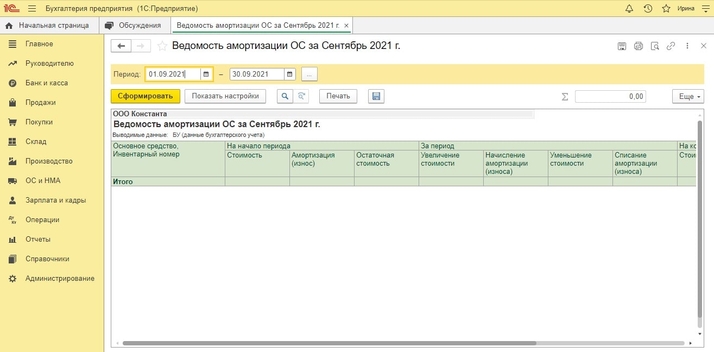
Анализ учета по налогу на прибыль
Форма декларации утверждена приказом ФНС и имеет стандартный вид. Как правило, налог на прибыль платят только юридические лица.
Этот документ можно найти во вкладке «Отчеты», нажав в группе команд «Анализ учета» на ссылку «Анализ учета по налогу на прибыль».
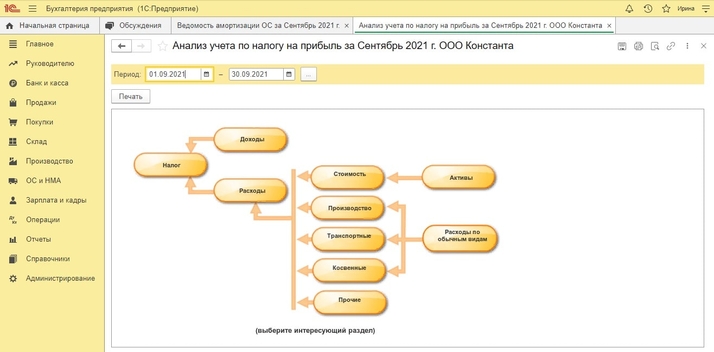
Оборотно-сальдовая ведомость
ОСВ – документ, который служит для обобщения сведений по всем счетам бухгалтерского учета в денежном выражении за определенный период.
Документ находится в разделе «Отчеты» в группе «Стандартные отчеты». Можно сформировать общую ведомость по всем счетам, нажав на ссылку «Оборотно-сальдовая ведомость» или сформировать аналитику по отдельному счету «ОСВ по счету».
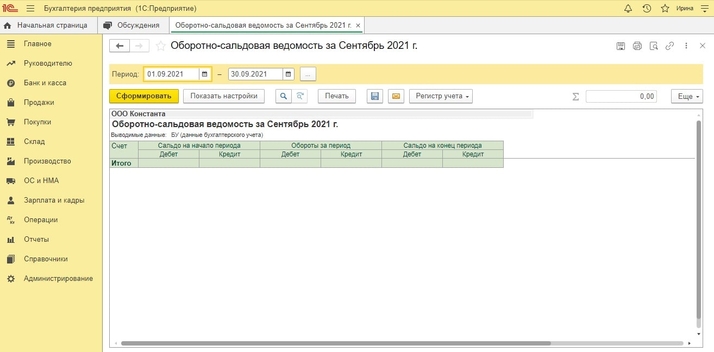
Кассовая книга
Кассовая книга является регистром сведений, где строго упорядочены и отражены все произошедшие операции в кассе. Данные операции обязательно должны быть подтверждены с помощью первичной документации.
Для создания кассовой книги необходимо найти раздел «Банк и касса» и в группе «Касса» нажать на ссылку «Кассовые документы». Откроется журнал кассовых операций, где отображается список всех документов по приходу и расходу. Отчет находится в верхней части панели на закладке «Кассовая книга». Аналогично необходимо указать период и нажать «Сформировать».
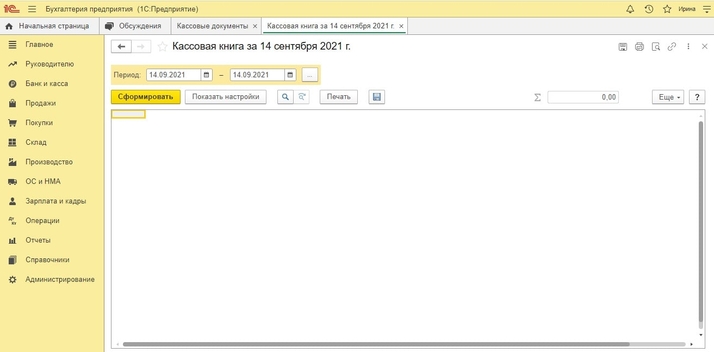
Создание бухгалтерского баланса
Для создания баланса необходимо в разделе «Отчеты» найти в группе «1С-Отчетность» ссылку «Регламентированные отчеты». Далее нужно нажать на кнопку «Создать» и в открывшемся окне выбрать «Бухгалтерская отчетность (с 2011 года)».
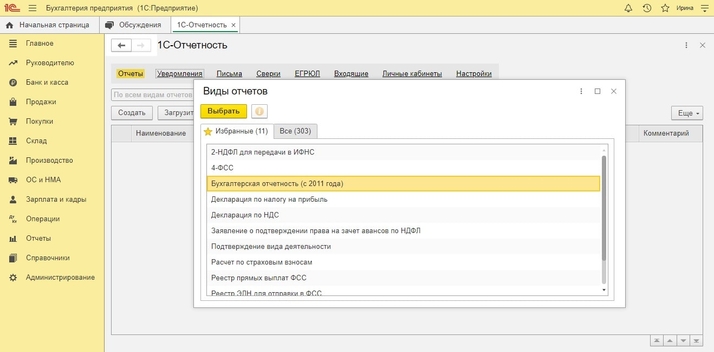
Указываем период отчетности, вид организации и нажимаем создать:
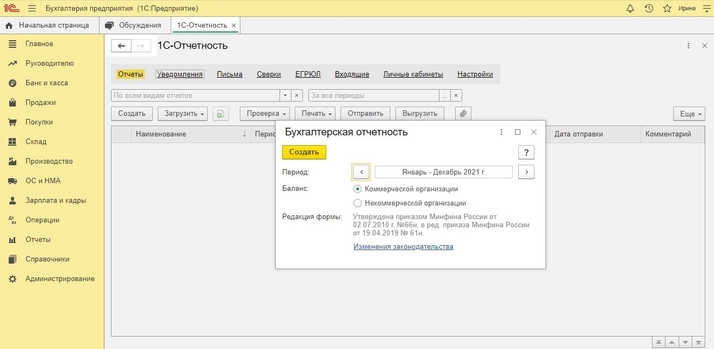
Программа автоматически готовит всю финансовую отчетность организации:
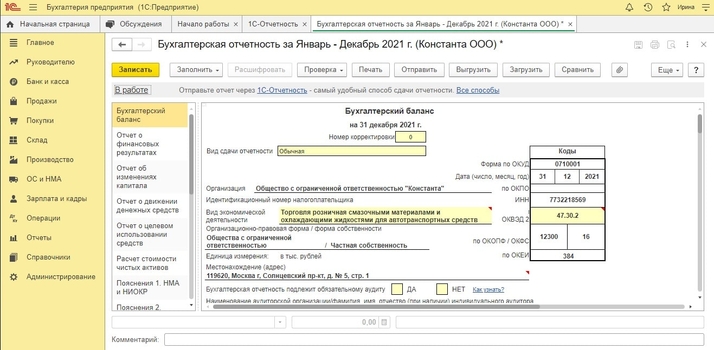
Слева в столбике отражен список всех отчетов. Нажимая на наименование отчета, открывается вся форма. Отчеты можно вывести на печать, нажав на кнопку «Печать».
Поиск и исправление ошибок
Для того, чтобы найти и исправить ошибки учета в информационной базе 1С: Бухгалтерия, существует специальная функция «Экспресс-проверка». Данная операция позволяет обнаружить самые разнообразные недочеты, пропущенные строки для заполнения, неправильное отражение операции в документе и т.п.
Чтобы зайти в поиск и исправление ошибок, необходимо на панели разделов найти «Отчеты» перейти в группе команд «Анализ учета» по ссылке «Экспресс-проверка». Перед первой проверкой важно зайти в раздел настроек и поставить нужные отметки напротив списка возможных проверок.
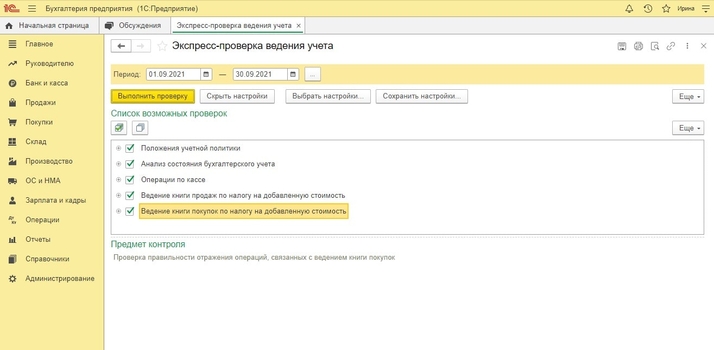
Затем задаем нужный период и нажимаем на кнопку «Выполнить проверку». Программа выдаст результат:
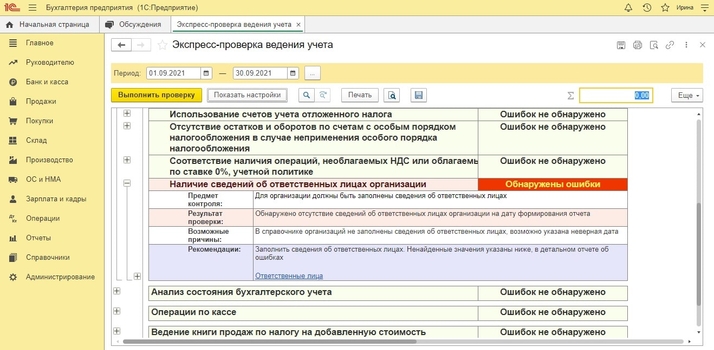
Обнаруженные ошибки программа выделяет красным цветом. С помощью кнопки «+» открывается детализация по ошибке. В самом конце даются рекомендации, что необходимо сделать, для ее устранения.
Обратитесь к услугам аутсорсинга, чтобы облегчить себе работу
Предлагаем услуги аутсорсинга. Поможем вести бухгалтерский и налоговый учет в компании, сформируем за вас всю отчетность. Наш бухгалтер окажет профессиональную консультацию по всем вопросам ведения учета.
С нами Вам будет комфортно вести свой бизнес и не отвлекаться на посторонние задачи. Оформляем документы без ошибок. Работаем с контролирующими органами. Консультируем по юридическим вопросам.
Закажите через форму обратной связи оценку стоимости бухучета и получите подробную консультацию.